- No category
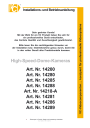
advertisement
▼
Scroll to page 2
of 40
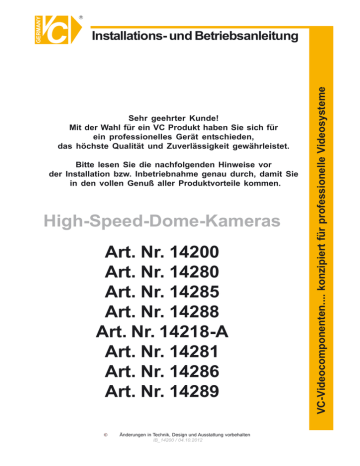
R Installations- und Betriebsanleitung Installations- und Betriebsanleitung Sehr geehrter Kunde! Mit der Wahl für ein VC Produkt haben Sie sich für ein professionelles Gerät entschieden, das höchste Qualität und Zuverlässigkeit gewährleistet. Bitte lesen Sie die nachfolgenden Hinweise vor der Installation bzw. Inbetriebnahme genau durch, damit Sie in den vollen Genuß aller Produktvorteile kommen. High-Speed-Dome-Kameras Art. Nr. 14200 Art. Nr. 14280 Art. Nr. 14285 Art. Nr. 14288 Art. Nr. 14218-A Art. Nr. 14281 Art. Nr. 14286 Art. Nr. 14289 © Änderungen in Technik, Design und Ausstattung vorbehalten Änderungen in Technik, Design und Ausstattung vorbehalten IB_14200 / 04.10.2012 VC-Videocomponenten.... konzipiert für professionelle Videosysteme GERMANY GERMANY CC R GERMANY C R Installations- und Betriebsanleitung Sicherheitshinweise ! Lesen Sie diese Installations-und Betriebsanleitung vor Inbetriebnahme sorgfältig durch! Damit werden eventuelle Schäden durch nicht sachgemäßen Gebrauch vermieden. Beachten Sie die am Gerät angebrachten Warnhinweise. Die Geräte dürfen nur in nicht explosionsgefährdeten Bereichen eingesetzt werden. Bevor Sie das Netzteil anschließen, achten Sie darauf, dass die Spannung und Stromaufnahme vom Netzteil der Spannungsangabe des Gerätes entsprechen. Schalten Sie die Geräte, wenn sie stark abgekühlt sind, in warmen Räumen nicht sofort ein, da die Gefahr von Kondenswasserbildung besteht. Achten Sie in unmittelbarer Nähe der Geräte auf ausreichende Luftzirkulation. Lüftungsöffnungen dürfen nicht verdeckt sein oder durch Gegenstände abgedeckt werden. Öffnen Sie nie das Gehäuse unter Spannung (Stromschlaggefahr!). Reparaturen dürfen nur von geschulten Technikern durchgeführt werden. Im Inneren des Gerätes befinden sich keine Teile, die Sie selbst reparieren könnten. Schalten Sie sofort die Stromversorgung aus, wenn das Gerät nicht ordnungsgemäß zu arbeiten scheint, merkwürdig riecht, Rauch aus dem Gerät kommt oder Flüssigkeiten ins Innere gelangt sind. Reinigen Sie die Geräte nur mit einem trockenen, weichen, fusselfreien Tuch. Heben Sie diese Betriebsanleitung zusammen mit dem Gerät auf. Wenn Sie das Gerät an Dritte weitergeben, geben Sie bitte auch die Betriebsanleitung weiter. Änderungen in Technik, Design und Ausstattung vorbehalten Inhaltsverzeichnis Allgemeine Informationen Produktbeschreibung Systemübersicht 4 4 Montage und Anschluß Adressierung und Protokolleinstellung Montage der Innendome Anschluss und Konfiguration Montage der Außenendome Anschluss und Konfiguration 5 5 9 11 13 15 Konfiguration und Bedienung Bedienpult (14215) Bedienpult (14381/14375) 17 17 Hauptmenü System System Information Auto Flip Drehgeschwindigkeit Alarmeinstellungen Einblendung Kamera ID Blickwinkel Presetanzeige Kameraname Kamera D-Zoom Darstellung Fokus Modus TN-Modus BLC L-Sync FIT Weißabgleich/WDR Bewegung Preset Auto Scan Tour Fahrten Zeitplan Loeschen Kameraname eingeben 17 18 18 18 18 19 19 20 20 20 21 21 21 21 21 21 21 21 21 24 24 26 27 28 29 31 31 Privatzone Privatzone Maskierung Anzeige Zone Maske bearbeiten Erweitert Home Funktion Passwort Kamera Info Lueftereinstellungen Zeit/Datum Reserviert weitere (erweiterte Einst.) System Reset 32 32 32 32 32 33 33 34 34 35 35 36 36 37 Hinweise im Störungsfall 37 Kurzwahlliste 38 Produktbeschreibung Die Dome-Kameras sind für Innenräume und Außenbereiche lieferbar. Die Zoomkamera mit automatischem Farbabgleich fährt verdeckt, leise und präzise in jede der 360° horizontal und 90° vertikal möglichen Positionen. Individuell geführt per Joystick oder vorprogrammiert bzw. ausgelöst über einen Alarmkontakt, stellen sich Position, Bildausschnitt und Bildschärfe ein. Wahlweise kann auch eine Panoramatour zur Übersicht bzw. Kontrolle nach eigenen Wünschen zusammengestellt bzw. programmiert werden. Die einfache Bedienung aller Funktionen über nur 2 Drähte (RS-485) mit einer beliebig langen Übertragungsstrecke bei zusätzlicher Einbindung in das öffentliche Daten- bzw. Nachrichtennetz demonstriert die große Vielfalt in der Anwendung und den praktischen Nutzen dieser Technik. Die Kameras sind mit 18fachem, 23fachem oder 36fachem optischen Zoom lieferbar. Die FIT-Kameras verfügen über eine automatische Bildaufintegration bei Dunkelheit. Die TN-Kameras verfügen über einen IR-Schwenkfilter. Bei schwachen Lichtverhältnissen wird der Infrarot-Sperrfilter automatisch ausgeschwenkt und die Kamera schaltet von Farbsignal auf S/W-Signal um und ist dann Infrarot empfindlich. Die PZ-Kameras verfügen über Privatzoneneinblendung, wodurch sensible Bildbereiche ausgeblendet werden können. Die WD-Kameras sind zusätzlich mit einer WDR-Funktion (Wide Dynamic Range) ausgerüstet. Diese Funktion ermöglicht es, sowohl sehr helle als auch sehr dunkle Bereiche eines Bildes darzustellen, ohne dass entscheidende Details der Szene verlorengehen. Alle Kameras sind Multiprotokoll-fähig. Systemübersicht Video RS-485 (c) 2006 VC VIDEOCOMPONENTS IB-14200/02.05.2006 3 Montage und Anschluss Adressierung und Protokolleinstellung Vor Inbetriebnahme der Dome- Kamera müssen die Adresse das Kommunikationsprotokoll und die Baudrate der Datenschnittstelle über die DIPSchalter eingestellt werden: Adressierung und Protokolleinstellung Speed Dome Innen SW2 Protokoll Einstellung SW1 Adressen Einstellung 120Ω RS-485 Abschlusswiderstand ist eingeschaltet 120Ω RS-485 Abschlusswiderstand ist ausgeschaltet (Auslieferungszustand) Anschluss-Stecker Adressierung und Protokolleinstellung Speed Dome Aussen 120Ω RS-485 Abschlusswiderstand ist eingeschaltet Protokoll Einstellung 120Ω RS-485 Abschlusswiderstand ist ausgeschaltet (Auslieferungszustand) (c) 2012 VC VIDEOCOMPONENTS 4 Adressen Einstellung Adresseinstellungen Dome Adresse Schalterstellung SW1 DIP-1 ON OFF ON OFF ON OFF ON OFF ON OFF … ON 1 2 3 4 5 6 7 8 9 10 … 1023 DIP-2 OFF ON ON OFF OFF ON ON OFF OFF ON … ON DIP-3 OFF OFF OFF ON ON ON ON OFF OFF OFF … ON DIP-4 OFF OFF OFF OFF OFF OFF OFF ON ON ON … ON DIP-5 OFF OFF OFF OFF OFF OFF OFF OFF OFF OFF … ON DIP-6 OFF OFF OFF OFF OFF OFF OFF OFF OFF OFF … ON DIP-7 OFF OFF OFF OFF OFF OFF OFF OFF OFF OFF … ON DIP-8 OFF OFF OFF OFF OFF OFF OFF OFF OFF OFF … ON DIP-9 OFF OFF OFF OFF OFF OFF OFF OFF OFF OFF … ON DIP-10 OFF OFF OFF OFF OFF OFF OFF OFF OFF OFF … ON Beispiele für Adresseinstellungen ON ON 1 2 3 4 5 6 7 8 9 ON 1 10 2 3 4 5 6 7 8 9 1 10 2 3 4 5 6 7 8 9 10 Speed Dome Addr ess=1 Speed Dome Addr ess=2 Speed Dome Addr ess=3 ON ON ON 1 2 3 4 5 6 7 8 9 10 Speed Dome Addr ess=4 1 2 3 4 5 6 7 8 9 10 Speed Dome Addr ess=18 (c) 2012 VC VIDEOCOMPONENTS 5 1 2 3 4 5 6 7 8 9 10 Speed Dome Addr ess=1023 Protokolleinstellungen Mit den DIP- Schaltern 1 - 4 wird das Protokoll eingestellt, während mit den DIPSchaltern 5 und 6 die Baudrate eingerichtet wird. Protokoll SAMSUNG B01 NEON Santachi PELCO-P/D PELCO-MK PANASONIC Longcomity VC Videocomponents LILIN VICON MOLYNX KALATEL VCL Reserviert ALEC Ultrak HINWEIS: DIP- Schalter Stellung Normale Baud Rate DIP-1 DIP-2 DIP-3 DIP-4 DIP-5 DIP-6 ON ON ON OFF ON OFF ON OFF ON OFF ON OFF ON OFF ON OFF ON OFF OFF OFF ON ON OFF OFF ON ON OFF OFF ON ON OFF OFF ON ON OFF OFF OFF OFF OFF ON ON ON ON OFF OFF OFF OFF ON ON ON ON OFF OFF OFF OFF OFF OFF OFF OFF OFF ON ON ON ON ON ON ON ON OFF OFF OFF OFF OFF OFF OFF OFF OFF OFF ON OFF ON OFF OFF OFF OFF ON ON ON ON OFF ON ON ON ON ON OFF ON OFF ON ON ON ON PELCO-MK entspricht PELCO-P/9600 Baud und PELCO-D/9600 Baud. PELCO-P/D entspricht PELCO-P/2400 Baud und PELCO-D/2400 Baud. Beispiele für Protokolleinstellungen NEON/9600Bps PELCO-P/D PANASONIC/9600Bps KALATEL/4800Bps ALEC/9600Bps PELCO-MK ULTRAK/9600Bps (c) 2012 VC VIDEOCOMPONENTS 6 Baudrateneinstellung Anhand der unteren Tabelle kann die Baudrateneinstellung vorgenommen werden. Diese erfolgt mit den DIP- Schaltern 5 und 6. Kommunikations-Baudrate DIP-1 DIP-2 DIP-3 2400 bps DIP-4 Schalterstellung DIP-5 DIP-6 OFF OFF 4800 bps ON OFF 9600 bps OFF ON 19200 bps ON ON (c) 2012 VC VIDEOCOMPONENTS 7 Montage der Innendome Der High- Speed- Dome „Innen“ kann nur an der Decke oder in abgehängten Decken montiert werden. Stellen Sie hierzu sicher, dass die Decke das vierfache Gewicht der Einheit aufnehmen kann. Sie muss zwischen 0,8cm und 4,2cm stark sein. Soll die Kamera an einem Deckenhalter oder an der Wand befestigt werden, muss ein Außendome verwendet werden. Deckenaufbau Verwenden Sie für den Deckenaufbau den beiliegenden Deckenaufbauring (A). Schrauben Sie die Anschlussplatte (B) an den Deckenaufbauring. Führen Sie das an der Anschlussplatte befindliche Anschlusskabel durch den Deckenaufbauring. Verfahren Sie jetzt wie in „Montage der Kameraeinheit“ beschrieben fort, um die Kameraeinheit und den Abdeckring zu montieren. Anschlusskabel 140 M2,5X5 Schwarz 205 140mm 210mm 140mm Φ137 200mm Φ 195 M4X1,25“ (c) 2012 VC VIDEOCOMPONENTS 8 Deckeneinbau Um ein passendes Loch mit Hilfe eines geeigneten Werkzeugs in die Decke zu schneiden, benutzen Sie bitte die beiliegende Schablone für den Einbaurahmen für abgehängte Decken. Verwenden Sie für den Deckeneinbau den beiliegenden Deckeneinbaurahmen. Führen Sie das an der Anschlussplatte befindliche Anschlusskabel durch den Deckeneinbaurahmen. Befestigen Sie die Anschlussplatte, wie zuvor in „Deckenaufbau“ (Seite 9) beschrieben, im Deckeneinbaurahmen. 125 140mm Ф 137 Verfahren Sie jetzt wie in „Montage der Kameraeinheit“ beschrieben, um die Kameraeinheit und den Abdeckring zu montieren. (c) 2012 VC VIDEOCOMPONENTS 9 Montage der Kameraeinheit Richten Sie den Markierungspfeil an der Bezeichnung „ PUSH „ im Gehäuse aus, schieben Sie die Kamera hinein und drehen Sie im Uhrzeigersinn bis der Markierungspfeil die Stelle „ LOCK „ erreicht hat. Der Bajonettverschluss muss einrasten. Dann wird der Abdeckring (C) an der Domekamera angebracht und durch drehen im Uhrzeigersinn befestigt. Anschluss Alarmanschlüsse und Funktionsweise der Alarmeingänge Die Alarmeingänge der Speed-Dome können nur über potentialfreie Schließerkontakte angesteuert werden. Den Alarmeingängen 1- 4 entsprechen die Positionsnummern 29 bis 32. Sie sind für die Alarmeingänge reserviert. Entsprechende Positionen müssen vorher gespeichert werden. Alarmeingang 1: Position 29 wird angefahren Alarmeingang 2: Position 30 wird angefahren Alarmeingang 3: Position 31 wird angefahren Alarmeingang 4: Position 32 wird angefahren (c) 2012 VC VIDEOCOMPONENTS 10 Anschluss der Kamera An der Anschlussplatine der Dome-Kamera ist ein vorkonfektioniertes Anschlusskabel angebracht. Verbinden Sie das mitgelieferte 24V AC Netzteil mit der entsprechenden Anschlussklemme des Kabels. Die RS-485 Steuerleitung wird an der Datenanschlussklemme befestigt. Bitte achten Sie auf die richtige Polung der Datenleitung (Orange= RS-485+/Gelb= RS-485- ). Verbinden Sie die BNC- Buchse mit dem BNC- Stecker eines 75 Ohm Koaxialkabels zur Übertragung des Videosignals an einen Monitor oder Umschalter. 24VAC - Eingang 24VAC - Eingang Video - Ausgang RS-485RS-485+ Rot Alarmeingang 1 Orange - Alarmeingang 2 Gelb Alarmeingang 3 Grün Alarmeingang 4 Schwarz - Gemeinsamer Eingang Weiß Gemeinsamer Ausgang Blau Ausgang- Schließer Rosa Ausgang- Öffner Hinweis Verwechseln Sie beim Anschluss des Netzteils auf keinen Fall die Anschlussklemmen der Betriebsspannung mit denen der RS-485 Steuerleitung. Eine Verwechslung führt zur Zerstörung der Kamera (c) 2012 VC VIDEOCOMPONENTS 11 Montage der Außendome Der Außendome kann mit dem im Lieferumfang enthaltenen Wandarm an der Wand befestigt werden. Mit einem optionalen Deckenhalter können die Außendome an Decken installiert werden und über Verlängerungsstücke an die gewünschte Deckenhöhe angepasst werden. Deckenmontage Führen Sie nach der Montage des Deckenhalters das Anschlusskabel nach oben und schrauben Sie das Außengehäuse an den Deckenhalter. Es besteht die Möglichkeit, das Anschlusskabel durch eine seitliche Öffnung nach außen oder durch eine Öffnung im Sockel direkt durch die Decke zu führen. Verfahren Sie jetzt wie in „Montage der Kameraeinheit“ beschrieben, um die Kameraeinheit und den Abdeckring zu montieren. Abmessungen (c) 2012 VC VIDEOCOMPONENTS 12 Wandmontage Verwenden Sie für die Wandmontage den beiliegenden Wandarm. Führen Sie das Anschlusskabel entweder durch ein Loch in der Wand nach hinten oder brechen Sie die Kabeldurchführung seitlich des Wandarms heraus, um das Kabel nach außen zu führen. Befestigen Sie den Wandarm an der Wand. Verfahren Sie wie in „Montage der Kameraeinheit“ beschrieben, um die Kameraeinheit zu montieren. Abmessungen (c) 2012 VC VIDEOCOMPONENTS 13 Montage der Kameraeinheit Richten Sie den Markierungspfeil des Wandarms an der Bezeichnung „ PUSH „ am Gehäuse aus, schieben Sie die Kamera hinein und drehen Sie das Kameragehäuse bis zum Anschlag in Richtung „ LOCK „. Sichern Sie nun das Gehäuse, indem Sie den Wandarm durch die drei Innensechskantschrauben mit dem Kameragehäuse verbinden. Anschluss Alarmanschlüsse und Funktionsweise der Alarmeingänge Die Alarmeingänge der Dome können nur über potentialfreie Schließerkontakte angesteuert werden. Den Alarmeingängen 1- 4 entsprechen die Positionsnummern 29 bis 32. Sie sind für die Alarmeingänge reserviert. Entsprechende Positionen müssen vorher gespeichert werden. Alarmeingang 1: Position 29 wird angefahren Alarmeingang 2: Position 30 wird angefahren Alarmeingang 3: Position 31 wird angefahren Alarmeingang 4: Position 32 wird angefahren (c) 2012 VC VIDEOCOMPONENTS 14 Anschuss der Kamera An der Anschlussplatine der Dome Kamera ist ein vorkonfektioniertes Anschlusskabel angebracht. Verbinden Sie das mitgelieferte 24V AC Netzteil mit der entsprechenden Anschlussklemme des Kabels. Die RS-485 Steuerleitung wird an der Datenanschlussklemme befestigt. Bitte achten Sie auf die richtige Polung der Datenleitung (Orange= RS-485+/Gelb= RS-485- ). Verbinden Sie die BNC- Buchse mit dem BNC- Stecker eines 75 Ohm Koaxialkabels zur Übertragung des Videosignals an einen Monitor oder Umschalter. 24VAC - Eingang 24VAC - Eingang Video - Ausgang RS-485RS-485+ Rot Alarmeingang 1 Orange - Alarmeingang 2 Gelb Alarmeingang 3 Grün Alarmeingang 4 Schwarz - Gemeinsamer Eingang Weiß Gemeinsamer Ausgang Blau Ausgang- Schließer Rosa Ausgang- Öffner Hinweis Verwechseln Sie beim Anschluss des Netzteils auf keinen Fall die Anschlussklemmen der Betriebsspannung mit denen der RS-485 Steuerleitung. Eine Verwechslung führt zur Zerstörung der Kamera (c) 2012 VC VIDEOCOMPONENTS 15 Konfiguration und Bedienung Bedienpult: Art. Nr. 14215 In das Hauptmenü zu gelangen Sie mit der Tastenkombination „6+4+CALL“. Auf der Menüoberfläche können Sie mit dem Joystick ↓↑ nach oben und nach unten wandern. Um in das Menü zu gelangen oder einen Eintrag zu verändern, bewegen Sie den Joystick → nach rechts. Bedienpult: Art. Nr. 14375 14381 In das Hauptmenü zu gelangen Sie mit der Tastenkombination „SHOT+6+4+ENTER“. Auf der Menüoberfläche können Sie mit dem Joystick ↓↑ nach oben und nach unten wandern. Um in das Menü zu gelangen oder einen Eintrag zu verändern, bewegen Sie den Joystick → nach rechts. HAUPTMENUE (c) 2012 VC VIDEOCOMPONENTS 16 SYSTEM SYSTEM INFORMATION Hier erfolgt die Darstellung der Kameradaten wie der Seriennummer, der Kameraadresse, das eingestellte Protokoll und die Baudrate, das Modell der Kamera und die Versionsnummer. Verlassen Sie dieses Menü mit der Taste „CLOSE“. AUTO FLIP EIN 180º- Drehung aktiviert. Das bedeutet, dass die Kamera am tiefsten Punkt der Neigebewegung einmal um sich selbst gedreht wird, damit das Bild auf der Gegenseite nicht auf dem Kopf steht. AUS 180º- Drehung deaktiviert DREHGESCHW EIN RESERVIERT Dieser Menüpunkt wird zur Zeit nicht benutzt. Die Drehgeschwindigkeit ändert sich in Abhängigkeit von der Einstellung der Brennweite. Je Weitwinkliger, desto schneller die Drehgeschwindigkeit. AUS Die Drehgeschwindigkeit bleibt immer gleich, unabhängig von der Einstellung der Brennweite. (c) 2012 VC VIDEOCOMPONENTS 17 ALARMEINSTELLUNGEN ALARM NR. Wählen Sie hier den Alarmkanal, welchen Sie programmieren möchten. Es handelt sich dabei um die 4 direkten Alarmeingangskontakte der Kamera. Dabei gilt Alarmkontakt 1 – Alarm Nr. 1, Alarmkontakt 2 – Alarm Nr. 2, Alarmkontakt 3 – Alarm Nr. 3… AKTION Wählen Sie hier welche Aktion bei Alarmauslösung stattfinden soll. Sie können wählen aus den Presets 1-50, der TOUR 1, dem SCAN 1 und der FAHRT 1. ALARM EIN Hier aktivieren Sie die Alarmnummer/Alarmkontakt. AUS Hier deaktivieren Sie die Alarmnummer/Alarmkontakt. ZURUECK Zurück zum Menü „System“. EINBLENDUNG KAMERA ID DARSTELLUNG POSITION ZURUECK EIN Kameraadresse wird im Bild angezeigt AUS Kameraadresse wird nicht im Bild angezeigt OBEN Anzeige erscheint oben im Bild. UNTEN Anzeige erscheint unten im Bild. Zurück zum Menü „EINBLENDUNG“ (c) 2012 VC VIDEOCOMPONENTS 18 BLICKWINKEL DARSTELLUNG POSITION ZURUECK EIN Der Zoomfaktor des Objektivs wird im Bild angezeigt. AUS Der Zoomfaktor des Objektivs wird nicht im Bild angezeigt. AUSBLEND Der Zoomfaktor erscheint im Bild und wird dann ausgeblendet. OBEN Anzeige erscheint oben im Bild. UNTEN Anzeige erscheint unten im Bild. Zurück zum Menü „EINBLENDUNG“ PRESETANZEIGE DARSTELLUNG POSITION ZURUECK EIN Die Preset Nummer wird im Bild angezeigt. AUS Die Preset Nummer wird nicht im Bild angezeigt. OBEN Anzeige erscheint oben im Bild. UNTEN Anzeige erscheint unten im Bild. Zurück zum Menü „EINBLENDUNG“ KAMERANAME DARSTELLUNG POSITION ZURUECK EIN Der Kameraname wird im Bild angezeigt. AUS Der Kameraname wird nicht im Bild angezeigt. OBEN Anzeige erscheint oben im Bild. UNTEN Anzeige erscheint unten im Bild. Zurück zum Menü „EINBLENDUNG“ (c) 2012 VC VIDEOCOMPONENTS 19 KAMERA D-ZOOM EIN AUS Der Digital Zoom ist eingeschaltet. Der Digital Zoom ist ausgeschaltet. DARSTELLUNG EIN Aktive Funktionen werden in Form von Icons in das Bild eingeblendet. AUS Es erfolgt keine Einblendung. FOKUS MODUS MANUELL Blenden- und Fokussteuerung erfolgt manuell. Autofokus eingeschaltet. Automatische Blendensteuerung ist aktiviert. Blende und Fokussteuerung erfolgt automatisch. AUTOFOKUS AUTOIRIS AUTO I+F T/N MODUS AUTO TAG NACHT Kamera schaltet automatisch zwischen Tag/Nacht -Betrieb um. Nachtbetrieb ausschalten (Farbe) Nachtbetrieb einschalten (S/W) BLC EIN AUS Gegenlichtkompensation “EIN” Gegenlichtkompensation “AUS” L-SYNC EIN AUS Externe Synchronisation eingeschaltet. Externe Synchronisation ausgeschaltet. FIT EIN Erlaubt die Wahl längerer Belichtungsszeiten, wodurch sich die Lichtempfindlichkeit deutlich steigern lässt. Dies führt jedoch zu Unschärfen bei bewegten Motiven, weswegen diese Funktionen vorrangig bei ruhenden Objekten eingesetzt werden sollte. FIT Funktion ist abgeschaltet AUS (c) 2012 VC VIDEOCOMPONENTS 20 WEISSABGLEICH BLENDE WEISSABGL AUTO Die Blendensteuerung erfolgt automatisch. SHUTTER Nur in diesem Menüpunkt ist der darunter liegende Menüpunkt „SHUTTER“ aktiv und die Shutterstufe (Verschlußzeit) manuell wählbar. Die Shutterstufe ist einstellbar im Bereich von 1sek – 1/1000sek. MANUELL Die Blendensteuerung erfolgt manuell über die Tasten IRIS OPEN / IRIS CLOSE. Bei der Funktion ATW handelt es sich um einen kontinuierlichen Weißabgleich. D.h. der Weißabgleich wird ausgeführt, sobald die Kamera eine Änderung in der Farbtemperatur wahrnimmt. Automatischer Weißabgleich Individueller Weißabgleich durch Einstellung des Rot- und Blauanteils in den Menüpunkten „R-GAIN“ und „B-GAIN“. R GAIN Nur im WB MODE “MANUELL” aktiv. B-GAIN Nur im WB MODE “MANUELL” aktiv. Weißabgleich im Innenbereich Weißabgleich im Außenbereich ATW AUTO MANUELL INNEN AUSSEN (c) 2012 VC VIDEOCOMPONENTS 21 WDR EIN Ist eine Szene durch starke Helligkeitsunterschiede geprägt, soll jedoch im ganzen erkennbar sein, sollte die WDR Funktion (Wide Dynamic Range) aktiviert werden. Zunächst werden die hellen und dunklen Flächen des Bildes gescannt, um dann in der Helligkeit angeglichen zu werden. Dadurch erscheinen sowohl überstrahlte als auch zu dunkle Flächen innerhalb eines Bildes in angeglichener Helligkeit und alle Bildinhalte sind klar erkennbar. AUS Die WDR Funktion ist nicht in Betrieb. BELICHTUNG (ERWEITERT) Die Belichtungskorrektur bezeichnet den Vorgang, bewusst von dem Belichtungswert abzuweichen, den die Belichtungsmessung der Kamera vorgibt. Durch diese Abweichung oder "Korrektur" wird das Bild heller oder dunkler, als die Belichtungsautomatik es vorgibt. Hinweis Dieses Menü ist nur dann aktiv, wenn die WDR Funktion ausser Betrieb ist. BELICHTUNG LEVEL ZURUECK EIN Belichtungskorrektur ist aktiviert. AUS Belichtungskorrektur ist abgeschaltet. Wählen Sie hier den Level, mit dem von dem vorgegebenen Belichtungswert der Kamera abzuweichen ist. Der Level der Belichtungskorrektur ist von -7 bis +7 einstellbar. Zurück zum Menü „WEISSABGLEICH“. (c) 2012 VC VIDEOCOMPONENTS 22 BEWEGUNG PRESET Bei PRESET handelt es sich um vorprogrammierte Positionen, die bei Aufruf über das Bedienpult oder eine Alarmauslösung direkt angefahren werden. Die Presets werden auch benötigt, um eine Tour zu konfigurieren. Die Einrichtung von voreingestellten Positionen (Presets) erfolgt über das Bedienpult, bevor in diesem Menü die Einstellungen zu jedem Preset vorgenommen werden. Bis zu 128 Presets können programmiert werden. Stellen Sie zunächst die Domekamera mit dem Joystick auf eine zu speichernde Position. Speichern Sie die Position mit der folgenden Tastenkombination: „SET+N+ENTER“ (N steht für die vergebene Positionsnummer, z. B. SET+1+ENTER). Um die Position aufzurufen, betätigen Sie die Tasten: „SHOT+N+ENTER“ (N steht für die vergebene Positionsnummer, z. B SHOT+1+ENTER) PRESET NR Wählen Sie hier die Preset Nr, welche sie konfigurieren möchten. STANDBILD EIN Während die Kamera die Position wechselt, bleibt das Bild der letzten Position als Standbild erhalten, bis die neue Position erreicht ist AUS Die Fahrt von der einen zur anderen Position ist auf dem Bildschirm zu sehen. (c) 2012 VC VIDEOCOMPONENTS 23 POS-NAME Hier können Sie die aufgerufene Position mit einem Namen versehen. Die Bezeichnung der Position kann bis zu 8 Zeichen lang sein. Mit dem Joystick (Rechts/Links) wählen Sie die Position, an welcher ein Zeichen erscheinen soll. Mit dem Joystick (Auf/Ab) wählen Sie das Zeichen, welches an dieser Position erscheinen soll. Betätigen Sie die Taste „CLOSE/DEL“, um dieses Menü zu verlassen. LOESCHEN Hier löschen Sie die gewählte PRESET NR. ZURUECK Zurück zum Menü „BEWEGUNG“. (c) 2012 VC VIDEOCOMPONENTS 24 AUTO SCAN Die Kamera fährt ständig auf direktem Weg zwischen zwei unter „Startposition“ und „Endposition“ eingegebenen Positionen mit einer vorgegebenen Geschwindigkeit hin und her. SCAN NR. Geben Sie hier zunächst die Nummer des zu programmierenden Scans ein. Bis zu 3 unterschiedliche Scans können gespeichert werden. GESCHW. Es stehen von 1 (Langsam) bis 7 (Schnell) verschiedene Geschwindigkeiten zur Verfügung, zwischen denen die beiden gewählten Punkte angefahren werden können. STARTPOSITION Wählen Sie diesen Menüpunkt, um den Startpunkt zweier Positionen zu definieren. Bewegen Sie die Kamera mit dem Joystick in die gewünschte Startposition und Bestätigen Sie mit der Taste „CLOSE/DEL“. ENDPOSITION SCAN STARTEN ZURUECK Wählen Sie diesen Menüpunkt, um den Endpunkt zweier Positionen zu definieren. Bewegen Sie die Kamera mit dem Joystick in die gewünschte Endposition und Bestätigen Sie mit der Taste „CLOSE/DEL“. Zurück zum Menü „BEWEGUNG“. (c) 2012 VC VIDEOCOMPONENTS 25 TOUR Bei einer Tour fährt die Kamera zuvor gespeicherte, in eine Liste eingegebene Positionen (PRESETS) in der Reihenfolge der Eingabe ab. Dabei kann zu jeder Position eine Verweildauer eingegeben werden. TOUR NR TOUR EINRICHTEN TOUR STARTEN TOUR LOESCHEN ZURUECK Wählen Sie die Nummer der Tour, die konfiguriert werden soll. Bis zu 6 Touren können in diesem Menü eingerichtet werden. Im Untermenü zu „TOUR EINRICHTEN“ können die Reihenfolge und die Verweildauer der einzelnen Positionen festgelegt werden. POS Entspricht der Preset Nummer. DA Verweildauer auf der Position (Sekunden). SCHLIEßEN Verlassen Sie dieses Menü mit der Taste „CLOSE/DEL“. Um eine gespeicherte Tour zu starten, rufen Sie hier die Nummer auf, unter der die Tour gespeichert wurde und starten mit der Taste „CLOSE/DEL“. Hier löschen Sie die gewählte TOUR NR. Zurück zum Menü „BEWEGUNG“. (c) 2012 VC VIDEOCOMPONENTS 26 FAHRTEN Hier kann eine Kamerafahrt manuell über den Joystick des Bedienpultes aufgezeichnet werden, deren Verlauf nach dem Start der Fahrt exakt nachgefahren wird. FAHRT NR FAHRT SPEICHERN Wählen Sie die Nummer der Fahrt, die konfiguriert werden soll. Bis zu 3 Fahrten können hier hinterlegt werden. Um die Aufzeichnung zu starten, betätigen Sie die Tastenkombination Sie haben jetzt max. 40 Sekunden Zeit, manuell, verschiedene Positionen anzufahren und das Bild zu Zoomen. Nach max. 40 Sekunden wird die Aufzeichnung automatisch beendet. Wenn Sie die Aufzeichnung vorher beenden wollen, betätigen Sie bitte die Taste „OPEN/BACK“. FAHRT STARTEN Die zuvor abgespeicherte, bzw. die gewählte Fahrt wird über diesen Menüpunkt gestartet. ZURUECK Zurück zum Menü „BEWEGUNG“. (c) 2012 VC VIDEOCOMPONENTS 27 ZEITPLAN ZEITPLAN NR AKTIVIEREN WIEDERHOLEN AKTION Bis zu 8 Zeitpläne können hier konfiguriert und gespeichert werden. AN Wird der gewählte Zeitplan hier aktiviert, werden alle anderen automatisch deaktiviert. AUS Der oben angezeigte Zeitplan ist nicht aktiv. AN Der konfigurierte Zeitplan wird so lange wiederholt angewendet, bis er deaktiviert wird. AUS Der gewählte Zeitplan wird einmalig angewendet. Hier können Sie aus 32 Presets, 3 Fahrten, 6 Touren und 3 Scans auswählen (Sofern die programmiert sind). ZEIT STARTDATUM STARTZEIT ENDDATUM ENDZEIT ZURUECK (c) 2012 VC VIDEOCOMPONENTS 28 Geben Sie hier ein, ab welchem Datum der Zeitplan gelten soll. Geben Sie hier ein, zu welcher Zeit der Zeitplan gelten soll. Geben Sie hier ein, ab welchem Datum der Zeitplan beendet sein soll. Geben Sie hier ein, zu welcher Zeit der Zeitplan beendet sein soll. Zurück zum Menü „ZEITPLAN“. WIEDERKEHREND Hier wählen Sie, an welchen Tagen innerhalb des gültigen Zeitplans die programmierten Aktionen wiederholt werden sollen. EIN An diesem Tag ist der Zeitplan aktiv. AUS An diesem Tag ist der Zeitplan nicht aktiv. SICHERN Änderungen in diesem Menü müssen vor dem verlassen des Menüs gesichert werden. LÖSCHEN (ZEITPLAN) JA NEIN SCHLIESSEN ZURUECK Hier kann der gewählte Zeitplan gelöscht werden. Der Zeitplan wird nicht gelöscht. Bestätigen Sie die Wahl mit der Taste „CLOSE“. Zurück zum Menü „BEWEGUNG“. (c) 2012 VC VIDEOCOMPONENTS 29 LÖSCHEN (im Menü BEWEGUNG) ALLE NAMEN LOESCHEN ALLE SCANS LOESCHEN ALLE TOUREN LOESCHEN ALLE FAHRTEN LOESCHEN ZURUECK Alle, für gespeicherte Positionen vergebenen Namen werden gelöscht. Alle gespeicherten SCANS werden gelöscht. Alle gespeicherten TOUREN werden gelöscht. Alle gespeicherten FAHRTEN werden gelöscht. Zurück zum Menü „BEWEGUNG“. KAMERANAMEN EINGEBEN ___ Hier können Sie die Kamera mit einem Namen versehen. Die Bezeichnung kann bis zu 8 Zeichen lang sein. Mit dem Joystick (Rechts/Links) wählen Sie die Position, an welcher ein Zeichen erscheinen soll. Mit dem Joystick (Auf/Ab) wählen Sie das Zeichen, welches an dieser Position erscheinen soll. Betätigen Sie die Taste „CLOSE/DEL“, um dieses Menü zu verlassen. (c) 2012 VC VIDEOCOMPONENTS 30 PRIVATZONE PRIVATZONE Wählen Sie hier die zu programmierende Zone. Je nachdem, welches Modul eingesetzt ist eine verschieden große Anzahl an Zonen möglich. MASKIERUNG SCHWARZ Privatzone erscheint in Schwarz. GRAU Privatzone erscheint in Grau. WEISS Privatzone erscheint in Weiß. ANZEIGE ZONE EIN AUS MASKE BEARBEITEN Hier erfolgt die Konfiguration der gewählten Privatzone. Bewegen Sie die Kamera zunächst so, das sich das zu verdeckende Objekt im Zentrum des Fadenkreuzes befindet. Nun können sie mit den Tasten ZOOM WIDE und ZOOM TELE die horizontale und den Tasten FOCUS FAR und FOCUS NEAR die vertikale Größe der Privatzone bestimmen. Verlassen Sie das Menü mit der Taste CLOSE. ZURUECK Zurück zum Hauptmenü Privatzone wird eingeblendet. Privatzone wird ausgeblendet. (c) 2012 VC VIDEOCOMPONENTS 31 ERWEITERT HOME FUNKTION AKTIVIEREN EIN Die Automatische Anfahrt der Grundposition ist aktiv. AUS Automatische Anfahrt der Grundposition ist abgeschaltet. FUNKTION Wählen Sie hier welche Funktion bei Ablauf der Verzögerungszeit stattfinden soll. Sie können wählen zwischen den Presets 1-50, der TOUR 1, dem SCAN 1, der FAHRT 1 und RESUME. Resume bedeutet, die Kamera fährt in die Position vor der letzten manuellen Bedienung zurück. VERZOEGERUNG Wählen Sie hier die Verweilzeit, bevor die HOME FUNKTION aktiviert wird. Sie ist einstellbar zwischen 1-99 Minuten. START EIN Die Kamera fährt nach einer Unterbrechung der Stromversorgung in die letzte Position/Funktion vor der Unterbrechung zurück. AUS Die Kamera startet komplett neu. ZURUECK Zurück zum Menü „ERWEITERT“. (c) 2012 VC VIDEOCOMPONENTS 32 PASSWORT Im Auslieferungszustand der Kamera lautet das Passwort 111111. PASSWORT Hinweis EIN Der Passwortschutz ist eingeschaltet. Ein Zugriff auf das Menü der Kamera ist nur durch Eingabe des Passwortes möglich. AUS Der Passwortschutz ist ausgeschaltet. Auch ohne die Eingabe des Passwortes ist ein Zugriff auf das Menü der Kamera möglich. PASSWORT NEU Bevor sie hier ein neues Passwort eingeben können, müssen sie sich durch die Eingabe des alten Passwortes (bzw. des Werkspasswortes 111111) legitimieren. Nachdem das geschehen ist, geben Sie hier ein neues Passwort ein. PASSWORT OK Bestätigen/Wiederholen Sie das neue Passwort damit es gültig ist. ZURUECK Zurück zum Menü „ERWEITERT“. KAMER INFO Dieses Menü ist Wartungs- und Reparaturzwecken vorbehalten. Machen Sie hier bitte keine Eingaben. Verlassen Sie dieses Menü über den Menüpunkt „VERWERFEN“ (c) 2012 VC VIDEOCOMPONENTS 33 LUEFTEREINSTELLUNGEN LUEFTER SCHALTTEMP TEMP.ANZEIGE ZURUECK EIN Lüfter immer an. AUS Lüfter aus. AUTO Lüfter schaltet bei der eingestellten Schalttemperatur ein. Wählen Sie hier die Temperatur, bei welcher der Lüfter im Modus „AUTO“ einschalten soll. EIN Temperatur wird angezeigt. AUS Temperaturanzeige ist ausgeschaltet. Zurück zum Menü „ERWEITERT“. ZEIT/DATUM DATUMSFORMAT Wählen Sie hier, in welchem Format das Datum erscheinen soll. TTMMJJ JJMMTT MMTTJJ ZEITDARST. EIN Die Uhrzeit wird eingeblendet. AUS Die Uhrzeit wird nicht eingeblendet. YY-MM-DD Geben Sie hier das aktuelle Datum in der Reihenfolge Jahr/Monat/Tag ein. Verlassen Sie den Menüpunkt mit der Taste „CLOSE/DEL“. HH-MM-SS Geben Sie hier die aktuelle Zeit in der Reihenfolge Stunde/Minute/Sekunde ein. Verlassen Sie den Menüpunkt mit der Taste „CLOSE/DEL“. SICHERN Änderungen in diesem Menü müssen vor dem verlassen des Menüs gesichert werden. ZURUECK Zurück zum Menü „ERWEITERT“, wenn keine Änderungen erfolgen sollen. (c) 2012 VC VIDEOCOMPONENTS 34 RESERVIERT Dieser Menüpunkt beherbergt zur Zeit keine Funktion. WEITERE (ERWEITERTE EINSTELLUNGEN 2) SPRACHE Hinweis Wählen Sie hier aus den Menüsprachen DEUTSCH, ENGLISCH und CHINESISCH NORDEN Richten Sie hier das Kamerabild in Richtung NORDEN aus. SCHLIESSEN Verlassen Sie das Menü mit der Taste „CLOSE“. KURZWAHL EIN Verschiedene Funktionen der Kamera können direkt über die Tasten am Bedienpult aufgerufen werden. Die Liste der Kurzwahlbefehle befindet sich im Anhang dieser Anleitung. AUS Die Kurzwahlfunktion ist nicht aktiv. Die Presetpositionen von 65 – 91 sind nur dann nutzbar, wenn die Kurzwahlfunktion nicht aktiv ist. DREHGESCHW Wählen Sie hier aus verschiedenen zur Verfügung stehenden max. Drehgeschwindigkeiten: 100°/sek, 150°/sek, 200°/sek, 250°/sek, 300°/sek VORHERIGE Zurück zum vorhergehenden Menü. ZURUECK Zurück zum Hauptmenü (c) 2012 VC VIDEOCOMPONENTS 35 SYSTEM RESET Hier wird die Kamera in die Werkseinstellung zurückgesetzt. JA NEIN SCHLIESSEN AUSGANG Hier verlassen Sie das Hauptmenü Hinweise im Störungsfall Fehler Keine Funktion Normaler Selbsttest, jedoch kein Bild Normaler Selbsttest, jedoch keine Steuerung Selbsttest wird nicht beendet Störungen im Bild Kamera wird in die Werkseinstellung zurückgesetzt. Kamera wird in das vorherige Menü zurückgesetzt. Bestätigen Sie die Wahl mit der Taste „CLOSE/DEL“. Mögliche Ursache - Netzteil defekt - Kameramodul defekt - Verbindung fehlerhaft - RS- 485 Bus ohne Verbindung -Adressierung oder Protokoll fehlerhaft -Kameramodul hängt mechanisch oder ist schwergängig. -Betriebsspannung zu gering (c) 2012 VC VIDEOCOMPONENTS 36 Lösung - Netzteil austauschen - Modul tauschen - prüfen der Kontakte -Prüfen Sie die Verbindungen -Überprüfen der Adressvergabe / Protokoll -Kameramodul neu Zentrieren. -Netzteil austauschen Kurzwahlliste Nr. 1 64 65 66 67 68 69 70 71 72 73 74 75 76 77 78 79 80 81-91 Preset speichern reserviert reserviert reserviert reserviert reserviert reserviert reserviert reserviert reserviert reserviert reserviert reserviert reserviert reserviert reserviert reserviert reserviert reserviert reserviert Preset aufrufen Menü öffnen TOUR 1 starten TOUR 2 starten SCAN 1 starten SCAN 2 starten FAHRT 1 starten FAHRT 2 starten TAG NACHT Scheibenwischer Heizung Lüfter Lüfter/Heizung autostart Kamera abschalten Kamera einschalten reserviert Die Kurzwahlfunktion ermöglicht es, viele Funktionen der Kamera, sofern sie programmiert sind, direkt über die Bedienpulttastatur zu aktivieren. Um die Kurzwahlfunktionen zu nutzen betätigen Sie die Tasten „SHOT+NN+ENTER“. Dabei steht „NN“ für die jeweilige Nummer der Kurzwahlfunktion aus obiger Liste, welche sie anwenden wollen. Hinweis Die Funktionen der Kurzwahlliste können nur dann genutzt werden, wenn im Menü „ERWEITERTE EINST. / WEITERE / KURZWAHL“ die Kurzwahlfunktion aktiviert ist. (c) 2012 VC VIDEOCOMPONENTS 37 GERMANY C R Installations- und Betriebsanleitung Institut für professionelle Videotechnik Prüfbescheinigung VC Videocomponents GmbH Brachenfelder Str. 45 24534 Neumünster / Germany GERMANY Name und Anschrift des Bescheinigungsinhabers: (Auftraggeber) C R Produktbezeichnung: High-Speed-Dome-Kameras Typ: Art. Nr. 14200, Art. Nr. 14280, Art. Nr. 14285, Art. Nr. 14288, Art. Nr. 14218-A, Art. Nr. 14281, Art. Nr. 14286, Art. Nr. 14289 Bestimmungsgemäße Verwendung: Bildaufnahme Prüfgrundlage: VC Datenblatt Prüfvermerk: Mustergerät von VC beigestellt Das geprüfte Baumuster entspricht der oben angegebenen Prüfgrundlage. Diese Bescheinigung wird spätestens ungültig im Jahr: 2016 Institut für professionelle Videotechnik Dipl. Ing. Uwe Bischke Änderungen in Technik, Design und Ausstattung vorbehalten Test durchgeführt von GERMANY C R Installations- und Betriebsanleitung Ihr zuständiger Service-Händler Alle Rechte vorbehalten, auch die des Nachdrucks im Auszug, der fotomechanischen Wiedergabe und der Übersetzung. Änderungen in Technik, Design und Ausstattung vorbehalten
advertisement
* Your assessment is very important for improving the workof artificial intelligence, which forms the content of this project
Related manuals
advertisement